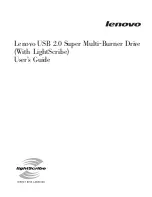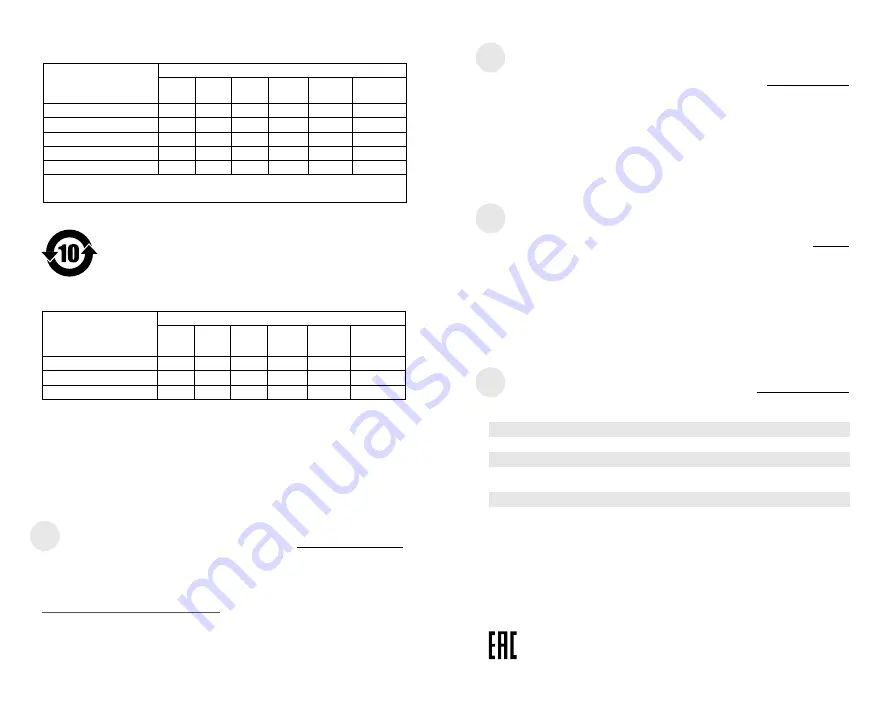
5
4
AEEE
Yönetmeliğine Uygundur.
电子电器产品有害物质限制使用标识要求:图中之数字为产品之环保使用期
限。仅指电子电器产品中含有的有害物质不致发生外泄或突变从而对环境造
成污染或对人身、财产造成严重损害的期限。
本表格依据
SJ/T 11364
的规定编制。
○
:表示该有害物质在该部件所有均质材料中的含量均在
GB/T 26572
规定的限量要
求以下。
×
:表示该有害物质至少在该部件的某一均质材料中的含量超出
GB/T 26572
规定的
限量要求,然该部件仍符合欧盟指令
2011/65/EU
的规范。
备注:此产品所标示之环保使用期限,系指在一般正常使用状况下。
部件名称
有害物质
铅
(Pb)
汞
(Hg)
镉
(Cd)
六价铬
(Cr(VI))
多溴联苯
(PBB)
多溴二苯醚
(PDBE)
印刷电路板及其电子组件
×
○
○
○
○
○
外壳
○
○
○
○
○
○
外部信号连接头及线材
×
○
○
○
○
○
有害物质名称及含量说明标示:
單元
限用物質及其化學符號
鉛
(Pb)
汞
(Hg)
鎘
(Cd)
六價鉻
(Cr
+6
)
多溴聯苯
(PBB)
多溴二苯醚
(PBDE)
印刷電路板及電子組件
-
○
○
○
○
○
外殼
○
○
○
○
○
○
讀寫頭
-
○
○
○
○
○
主軸馬達
-
○
○
○
○
○
其他及其配件
-
○
○
○
○
○
備考 1. “
○
”係指該項限用物質之百分比含量未超出百分比含量基準值。
備考 2. “
-
”係指該項限用物質為排除項目。
「產品之限用物質含有情況」之相關資訊,請參考下表:
Compliance Statement of Innovation, Science and
Economic Development Canada (ISED)
This device complies with
Innovation, Science, and Economic Development
Canada licence exempt RSS standard(s). Operation is subject to the following two
conditions: (1) this device may not cause interference, and (2) this device must
accept any interference, including interference that may cause undesired operation
of the device.
CAN ICES-3(B)/NMB-3(B)
Le présent appareil est conforme aux CNR d’
Innovation, Sciences et
Développement économique Canada applicables aux appareils radio exempts de
licence. L’exploitation est autorisée aux deux conditions suivantes : (1) l’appareil
ne doit pas produire de brouillage, et (2) l’utilisateur de l’appareil doit accepter
tout brouillage radioélectrique subi, même si le brouillage est susceptible d’en
compromettre le fonctionnement.
CAN ICES-3(B)/NMB-3(B)
Déclaration de conformité de Innovation, Sciences
et Développement économique Canada (ISED)
Per FCC Part 2 Section 2.1077
FCC COMPLIANCE INFORMATION
ASUS Recycling / Takeback Services
ASUS recycling and takeback programs come from our commitment to the highest
standards for protecting our environment. We believe in providing solutions for
our customers to be able to responsibly recycle our products, batteries and other
components as well as the packaging materials. Please go to
http://csr.asus.com/english/Takeback.htm for detail recycling information in different
region.
Responsible Party :
Address :
Phone/Fax No :
Product Name :
Model Number :
Asus Computer International
48720 Kato Rd, Fremont, CA 94538
(510)739-3777/(510)608-4555
External Slim Blu-ray Drive
SBW-06D5H-U
hereby declares that the product
compliance statement:
This device complies with part 15 of the FCC Rules. Operation is subject to the
following two conditions: (1) This device may not cause harmful interference, and
(2) this device must accept any interference received, including interference that
may cause undesired operation.